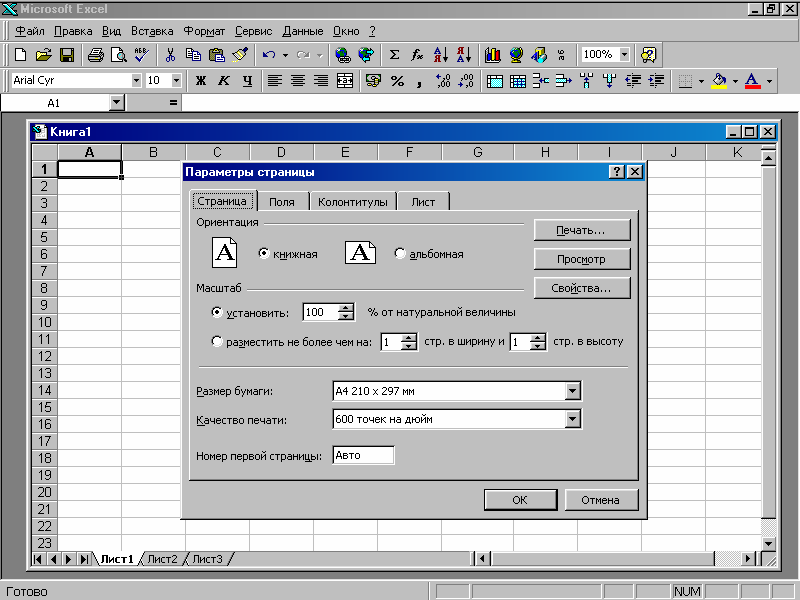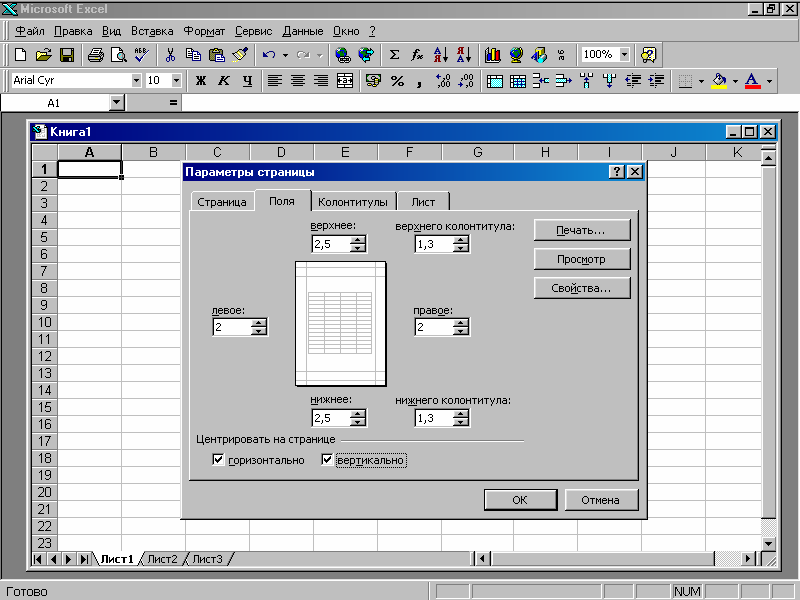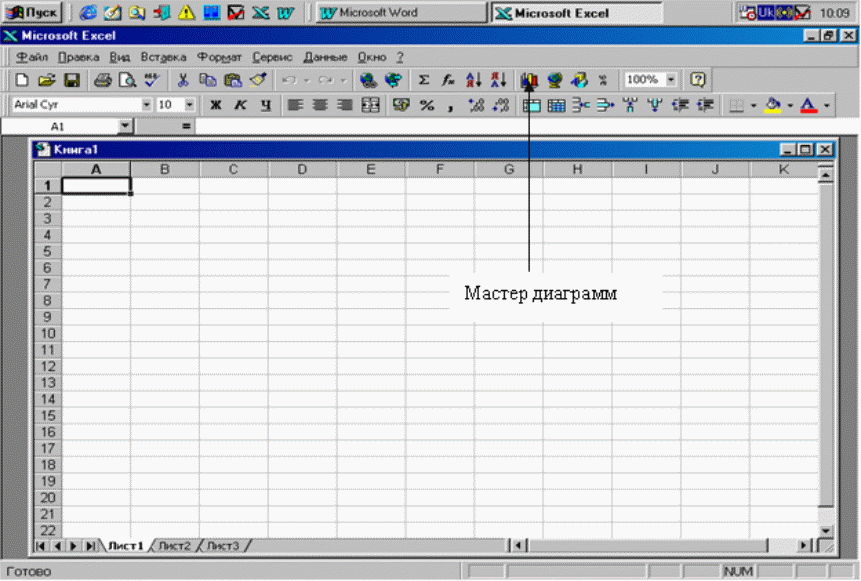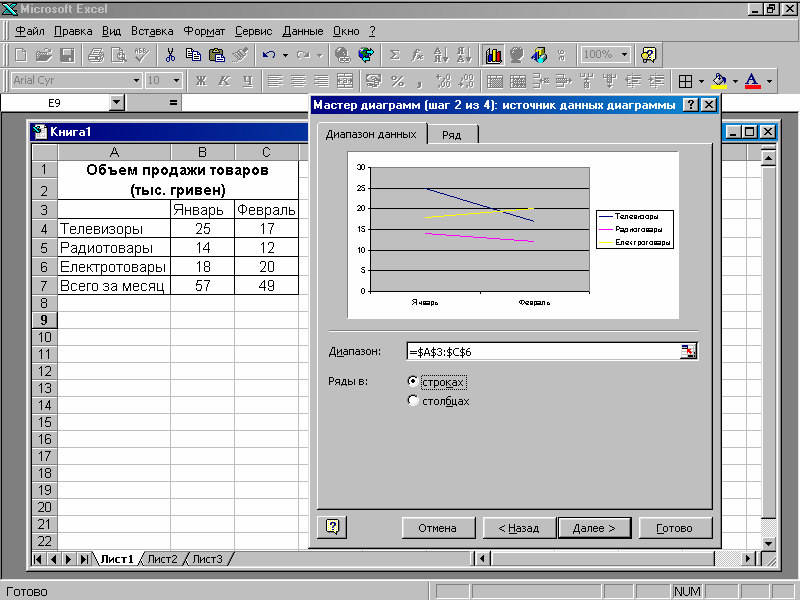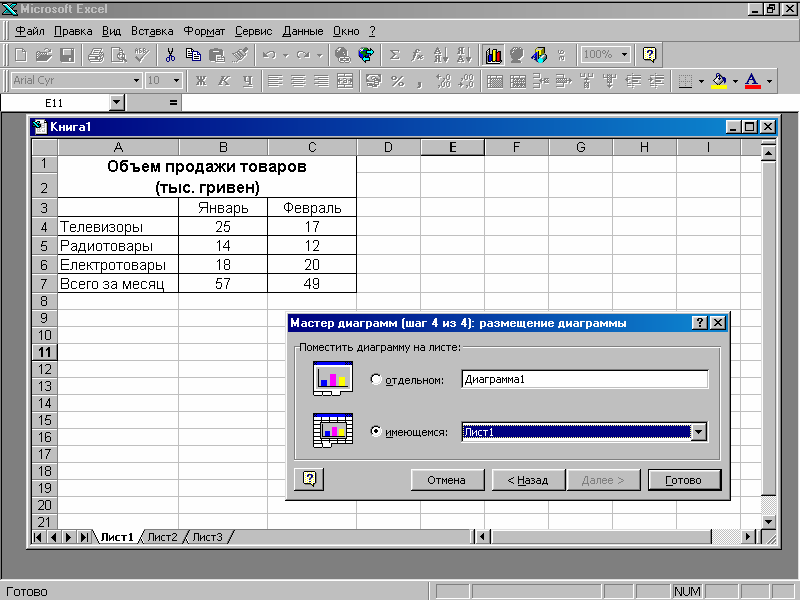- •Содержание
- •Введение
- •1. Основы работы в excel
- •1.1. Начало работы. Меню Excel
- •1.2. Рабочие листы, книга
- •1.3. Строки, столбцы, ячейки
- •1.4. Выделение столбцов, строк, блоков таблицы
- •1.5. Операции со строками, столбцами, блоками
- •1.6. Печать таблицы на экране и принтере
- •1.7. Построение диаграмм
- •1.8. Сохранение рабочей книги
- •1.9. Завершение работы
- •2. Практическое применение excel
- •2.1. Простейшие вычисления
- •2.2. Решение уравнений
- •2.3. Решение систем уравнений
- •2.4. Построение графиков с помощью мастера диаграмм
- •2.5. Матрицы
- •2.6. Решение систем линейных уравнений
- •Учбове видання
- •83055, М. Донецьк, вул. Університетська, 24
- •8 3055, М. Донецьк, вул. Університетська, 24
1.6. Печать таблицы на экране и принтере
Прежде чем распечатать таблицу, неплохо убедиться в том, что она выглядит так, как вы хотите. Excel позволяет сделать это.
Для этого необходимо выполнить команду меню Файл Предварительный просмотр или щелкнуть по кнопке Предварительный просмотр панели инструментов Стандартная, функция предварительного просмотра выводит таблицу на экран, но ошибки исправлять не позволяет. Для исправления придется вернуться в обычный режим представления на экране, но в режиме просмотра можно выполнить очень полезные операции: изменить параметры страницы, установленные поля и разбивку на страницы; начать печать.
Функция предварительного просмотра позволит вам сэкономить время, бумагу и избежать ненужных разочарований.
Для установления параметров страниц надо выполнить команду Файл Параметры страницы. При этом открывается окно диалога Параметры страницы, которое имеет ряд вкладок (рис. 1.11).
|
Рис. 1.11. Установка параметров страницы
Вкладка Страница позволяет установить размеры бумаги, ориентацию страниц: книжная (вертикальная) или альбомная (горизонтальная), масштаб страниц, которые печатаются, номер первой страницы.
Вкладка Поля позволяет установить размеры верхнего, нижнего, левого и правого полей страниц (рис. 1.12).
Вкладка Колонтитулы позволяет выбрать верхний и нижний колонтитулы из списка. Колонтитул – это информация, которая выводится над или под текстом страницы.
Для печати надо выполнить команду Файл Печать или нажать кнопку Печать на панели инструментов Стандартная. Переход в режим печати возможен из окон диалога Параметры страницы и Предварительный просмотр при нажатии кнопки Печать. При этом открывается окно диалога Печать (рис. 1.13).
В поле Имя этого окна можно выбрать тип принтера. Поле Вывести на печать позволяет выбрать одну из нижеследующих опций.
|
Рис. 1.12. Установка полей страницы
|
Рис. 1.13. Печать страницы
Выделенный фрагмент – печатает диапазон ячеек, который был выделен предварительно.
Выделенные листы – печатает активный лист или группу выделенных листов. Для выделения группы листов надо нажать клавишу Ctrl, и удерживая ее, щелкнуть мышью по ярлыкам тех листов, которые нужно выделить.
Всю книгу – печатает все листы книги.
Поле Печатать позволяет указать диапазоны страниц, которые печатаются, а поле Число копий – число копий страниц.
1.7. Построение диаграмм
На основе данных сводной таблицы можно строить диаграммы. Проще всего строиться диаграмма, если заранее выделить необходимый фрагмент таблицы, причем, хорошо, если левый столбец содержит названия строк, а первая строка – названия столбцов. Для построения диаграммы на активном листе надо воспользоваться мастером диаграмм, нажав кнопку Мастер диаграмм на панели инструментов Стандартная (рис. 1.14).
Рис. 1.14. Расположение кнопки Мастер диаграмм |
Н ажав
эту кнопку, вы включаете Мастер
диаграмм. На
первом шаге выбираете тип диаграммы:
круговая, кольцевая, гистограмма,
линейчатая и т.д. (рис. 1.15).
ажав
эту кнопку, вы включаете Мастер
диаграмм. На
первом шаге выбираете тип диаграммы:
круговая, кольцевая, гистограмма,
линейчатая и т.д. (рис. 1.15).
|
Рис. 1.15. Шаг первый: выбор типа диаграммы
На втором шаге (рис. 1.16) надо выбрать источник данных. Для удобства проведения этой операции можно нажать на кнопку справа от строки Диапазон, и окно свернется в строчку. Выделите мышью нужные строки и столбцы своей таблицы, а потом нажмите на ту же кнопку еще раз. Но если все было выделено заранее, второй шаг вам не нужен: сразу нажмите кнопку Далее.
На этом же шаге можно также задать, какие данные будут отложены по оси X, а какие по оси Y (переключать Ряды в строках/в столбцах).
На третьем шаге (рис. 1.17) вводите заголовок диаграммы, название осей, ставите или убираете осевые линии, легенду и прочие детали оформления.
И на четвертом шаге (рис. 1.18) задаете, куда диаграмму следует поместить – на отдельный лист или на один из имеющихся.
Теперь жмете кнопку Готово и получаете то, что заказали (рис. 1.19).
Готовую диаграмму, если она не совсем оправдала ваши ожидания, можно еще редактировать. Щелкаете по любому элементу диаграммы, и он выделяется (отмечается черными квадратиками). Щелкаете по пустому месту внутри диаграммы, и она выделится вся. Теперь можно выделенный элемент или всю диаграмму копировать или удалять (Del), передвигать мышью в нужное место, уменьшать или растягивать (за черные квадратики).
|
Рис. 1.16. Шаг второй: выбор источника данных
|
Рис. 1.17. Шаг третий: оформление диаграммы
|
Рис. 1.18. Шаг четвертый: выбор размещения диаграммы
|
Рис. 1.19. Результат использования мастера диаграмм
Однократный щелчок по уже выделенным заголовкам (шапке, подписям) позволит поменять в них текст.
Двойной щелчок на выделенном фрагменте позволит его редактировать. Если щелкали по шапке, попадете в диалоговое окно Форматирование названия диаграммы, если по оси – в Форматирование оси. Можно дважды щелкнуть по любой из линий (столбиков, кривых, секторов или что вы там выбрали) и поменять какие-то параметры отдельно по каждой группе (например, поменять цвет). Если щелкнуть в стороне от кривых или столбиков, то попадете в Форматирование области диаграммы или Форматирование области построения. Даже параметры линий сетки можно отредактировать, если дважды щелкнуть по одной из них.
Для редактирования выделенного элемента диаграммы удобно пользоваться контекстным меню, которое вызывается нажатием правой кнопки мыши. Это меню содержит те операции, которые доступны для выделенного элемента.
Если вы что-то в таблице поменяли, то изменится и диаграмма. А если что-то испортили (возникла ошибка), то и диаграмма испортится, и в ней появятся сообщения об ошибках.